在日常工作和生活中,我們經常會面臨將來自不同位置的文件夾進行合併的需求。 這種情況可能出現在多個文件夾中存儲了相似類型的文件,或者在數據整理和歸檔的過程中需要將分散的文件夾整合到一個統一的位置。 手動逐個複製和粘貼文件夾的方式費時費力,尤其當文件夾數量龐大時更是如此。 因此,尋找一種高效的方法來將不同位置文件夾中所有文件批量合併在同一目錄是一項重要的任務。 本文將探討如何利用合適的工具簡化這個批量合併過程,提高工作效率,並減少可能出現的錯誤。
在現代數字化時代,文件管理和組織是我們工作和生活中的重要任務。 我們通常在不同的位置創建和存儲文件夾,例如不同的硬盤驅動器、網絡共享文件夾或雲存儲服務中。 然而,隨著文件數量的增加和存儲位置的分散,將這些文件夾批量合併在一起變得至關重要。 想象一下,你是一名攝影師,每天都會在不同的相機和存儲設備上拍攝大量照片。 你的工作流程包括將這些照片整理到特定的文件夾中,可能根據拍攝日期、地點或事件進行分類。 然而,由於你使用多個相機和存儲設備,照片分散在不同的文件夾中,導致你需要花費大量時間和精力手動將它們整合到一個統一的文件夾中。
這個時候,一款高效的批量文件處理工具,如「我的ABC軟體工具箱」,就顯得尤為重要了。 該工具能夠自動掃描並識別不同位置的文件夾,將它們快速批量合併到一個目標文件夾中,同時保持原始文件夾結構的完整性。 通過使用這樣的工具,你可以節省大量時間和精力,集中精力於更有創造性和有意義的任務上,如後期處理照片或整理相冊。 該工具提供了直觀而強大的界面,使您能夠輕鬆選擇和批量合併不同位置的文件夾。 具體操作方式如下:
首先打開軟件首頁,點擊「更多功能」-「將不同位置的文件夾合併到一起」。
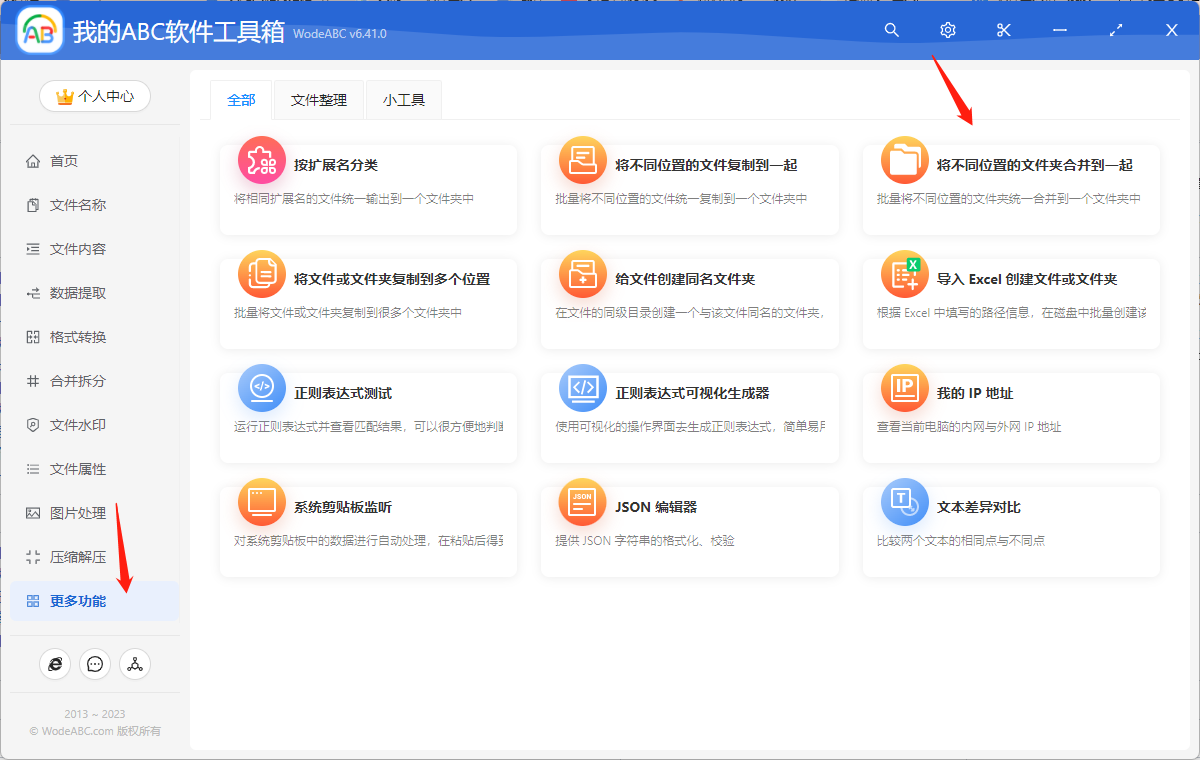
將需要批量合併的文件夾進行上傳。
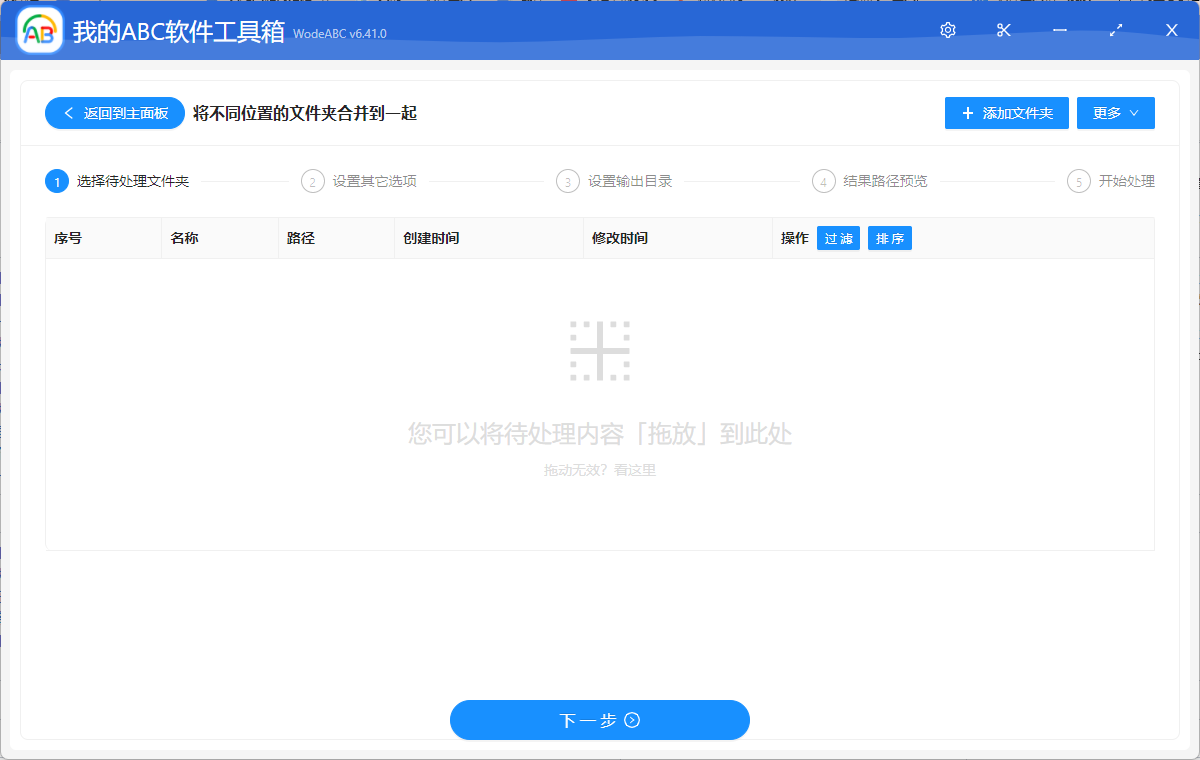
之後根據情況選擇要不要開啟「將源文件夾作為目標文件夾的子文件夾」。
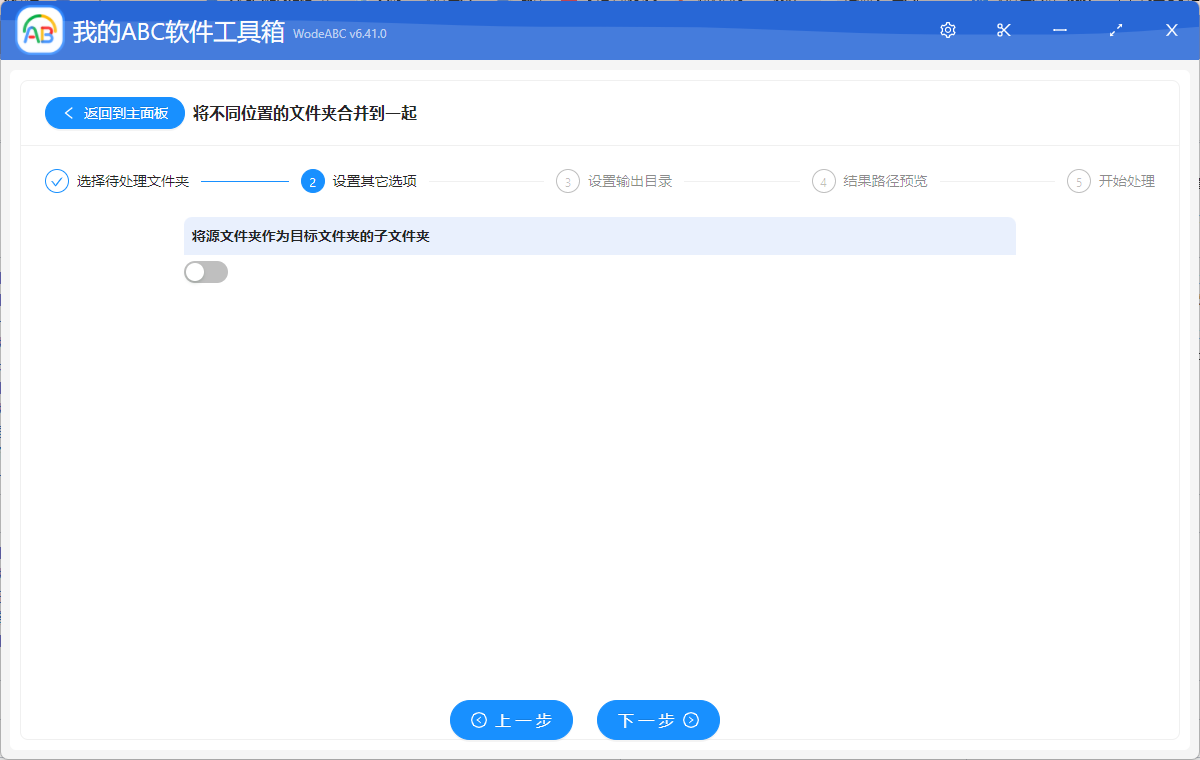
該功能沒有多餘複雜的自定義選項,接下來只需要指定您的輸出目錄,最後點擊「開始處理」即可。
在軟件界面當中很快會出現處理完成的相關提示,這時我們可以在剛剛設置好的文件夾中查看輸出結果。 處理效果可參考下方圖片,剛剛導入文件夾中所有文件都被批量合併轉移到了一個目錄中。
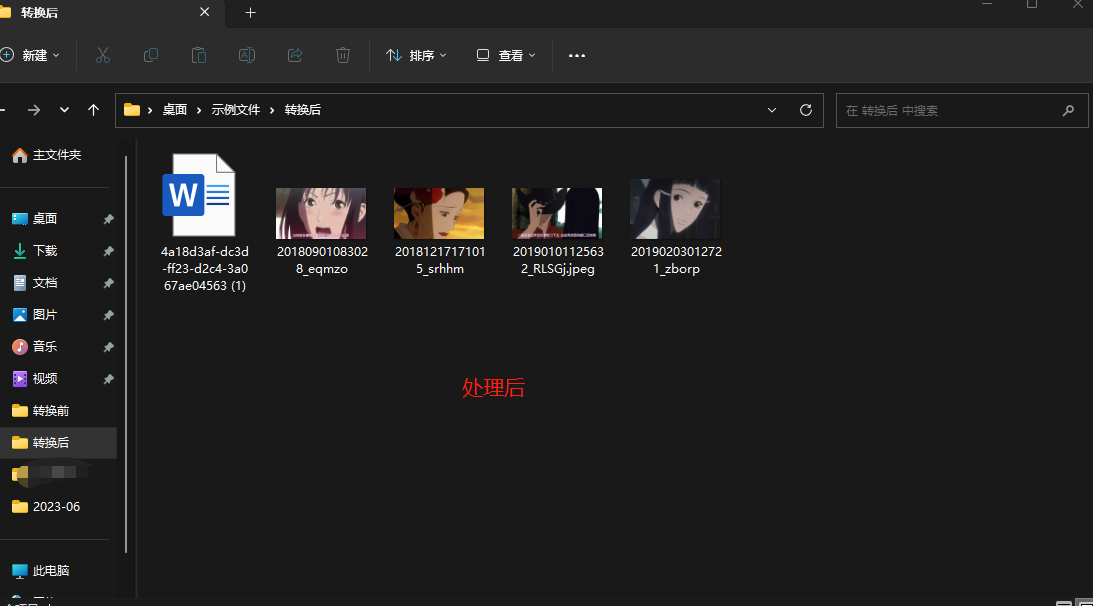
合併不同位置的文件夾是一個日常中常見的任務,但它的重要性卻不能被低估。 通過將分散的文件夾整合到一個統一的位置,我們可以提高工作效率、減少錯誤,並更好地組織和管理文件。 幸運的是,現在有許多強大而智能的批量文件處理工具可供選擇。 比如文中工具能夠自動識別、合併和整理不同位置的文件夾,使我們能夠快速而準確地完成這項任務。